Таким образом, вы научились создавать модели методом создания сетки. Данный метод хорош тем, что получившаяся модель очень пластична. Чтобы редактировать ее форму, можно изменять формы исходных сплайнов, лежащих в основе каркаса. Ранее мы рассматривали множество инструментов редактирования формы сплайна. Все они могут быть применены при редактировании формы модели, полученной методом создания сетки.
Создание сглаженной формы методом создания сетки
Форму модели, создаваемую подобным образом, можно сглаживать на определен-ных этапах. Рассмотрим порядок выполнения данных действий на примере созда-ния части модели гибкого шланга.
1. Очистите сцену. В окне проекций Left (Вид слева) создайте сплайн Circle (Ок-ружность) произвольного радиуса. Тут же создайте еще один сплайн - окружность с центром в этой же точке, но так, чтобы радиус ее был немного меньше. В ре-зультате должно получиться примерно то, что показано на рис. 3.106.
2. Теперь необходимо скопировать получившиеся окружности и распределить их в пространстве. В окне проекций Front (Вид спереди) расположите окружности так, чтобы более крупная была левее более маленькой. Затем выделите обе окружности продублируйте их вправо при помощи движения ( + манипулятор движе-ния). Количество копий задайте примерно 8, а тип копий — Copy (Автономная ко-пия). В результате должно получиться примерно то, что показано на рис. 3.107.
3. Теперь необходимо превратить все сплайны в один единый. Выделите крайний сплайн в ряду, переведите его в тип Editable Spline (Редактируемый сплайн) при помощи квадрупольного меню, затем, при помощи того же меню и опции Attach , присоедините все последующие сплайны, начиная от самого ближнего и далее.
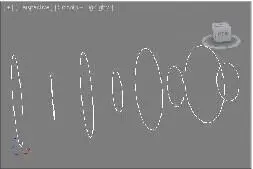
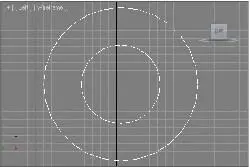
Рис. 3.106. Вид сверху на требуемые окружности Рис. 3.107. Исходные сплайны
4. В результате получился единый сплайн, форма которого состоит из ряда окруж-ностей. Выделите данный сплайн и примените в отношении него модификатор CrossSection (Поперечное сечение). В результате появились ломаные продоль-ные линии, соединяющие отдельные вершины. На рис. 3.108 показана проекция вида спереди получившегося объекта.
5. Теперь нам понадобятся параметры модификатора CrossSection (Поперечное сечение). Они расположены в свитке Parameters (Параметры) — рис. 3.109. Здесь можно менять тип сглаженности добавляемых линий. Четыре уже знако-мых вам типа сглаживания позволят изменить формы продольных линий.

 Рис. 3.109. Параметры модификатора
Рис. 3.109. Параметры модификатора
Рис. 3.108. Исходные линии CrossSection
6. Переключите здесь вариант сглаживания на Bezier . В результате форма линии сгладилась. На рис. 3.110 хорошо заметно сглаживание линии.
7. Примените в отношении данного объекта модификатор Surface (Поверхность). При необходимости используйте опцию Flip Normals (Обратить нормали), если вместо модели отображается лишь темное пятно. Увеличьте значение параметра Steps (Шаги).
8. В результате у вас получилась модель сегмента шланга, выполненная методом создания сетки. Модель сглаженная, т. к. вы воспользовались специальной оп-цией модификатора CrossSection (Поперечное сечение). Мой вариант модели отображен на рис. 3.111.


Рис. 3.110. Поперечные линии сглажены Рис. 3.111. Получившаяся модель Практика сплайнового моделирования Далее мы выполним несколько практических заданий для закрепления навыков ра-боты со сплайнами. Создавая разные модели, вы научитесь применять методы мо-делирования на практике, а также комбинировать их. Комбинации методов позво-ляют получить самые разнообразные формы моделей. Создание камина
Сейчас мы рассмотрим конкретный пример создания несложной модели камина.
1. В окне проекций Top (Вид сверху) создайте сплайн Rectangle (Прямоугольник). Параметры данного сплайна задайте следующими: Length (Длина) — 45 см, Width (Ширина) — 125 см, Corner Radius (Радиус углов) — 2 см.
Читать дальше
Конец ознакомительного отрывка
Купить книгу

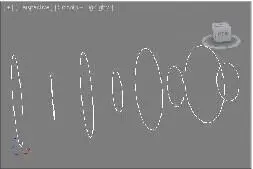
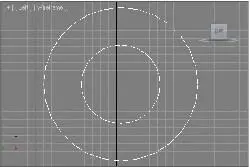

 Рис. 3.109. Параметры модификатора
Рис. 3.109. Параметры модификатора





![Сергей Тимофеев - Как Из Да́леча, Дале́ча, Из Чиста́ Поля... [CИ]](/books/428372/sergej-timofeev-kak-iz-da-lecha-dale-cha-iz-chista-thumb.webp)






